Byly doby, kdy to pro ně bylo těžkéjednotlivci, kteří vytvářejí prezentace s vysokým rozlišením na svém počítači. Většinu času musel člověk najmout profesionála. Prezentace jsou skvělý způsob, jak sdílet obrázky s ostatními, protože odstraňují potřebu ručně přejít na další obrázek, což vám umožní sedět a prostě si užívat posloupnosti obrázků, které se objevují na obrazovce. Na YouTube je k dispozici velké množství videí, které jsou v podstatě obrázkovou prezentací a na pozadí se hraje nějaká skvělá hudební stopa. Některé z nich mají dokonce přechodové efekty, díky nimž se obrázek objeví a zmizí v různých stylech. Všechny tyto prezentace nejsou vytvářeny profesionály, protože díky bezplatným aplikacím mohou tuto úlohu nyní provádět všechny druhy začínajících i zkušených uživatelů v několika jednoduchých krocích. Dříve jsme se zabývali několika skvělými tvůrci prezentace, včetně programu Slideshow Creator, programu pro vytváření prezentací se zvukovými a přechodovými efekty a ezvid, nástroj pro generování prezentací, se zvukem, vyprávěním, textovými dlaždicemi a schopností řídit dobu zobrazení každého obrázku. Dnes máme nového tvůrce prezentace s názvem Smideo, což vám umožní generovat videoprezentace pomocí místních obrázků a videí, videí YouTube, obrázků z Flickru a screencastů.
Po instalaci aplikace budete muset software odemknout (pouze poprvé). Krok odemknutí je zcela zdarma a vyžaduje pouze zadání vašeho jména a e-mailové adresy.

Práce s aplikací je celkem jednoduchá,protože vestavěný průvodce vás provede celým procesem vytváření videoprezentace. Při prvním spuštění softwaru vyberte Vytvořit projekt a zadejte Název projektu a zahájíte prezentaci.
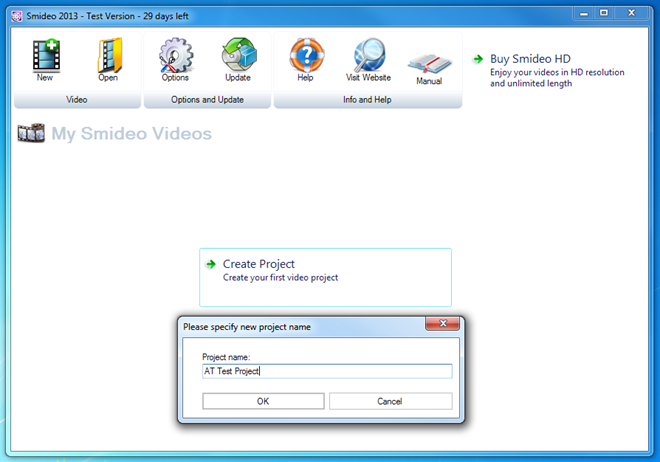
Tato aplikace vám umožní stáhnout bezplatný obsah, který lze použít ve vašem projektu. Zahrnuje svazky bezplatných obrázků a zvukových souborů. Vyberte jakýkoli nebo všechny balíčky a klikněte na Stáhnout.
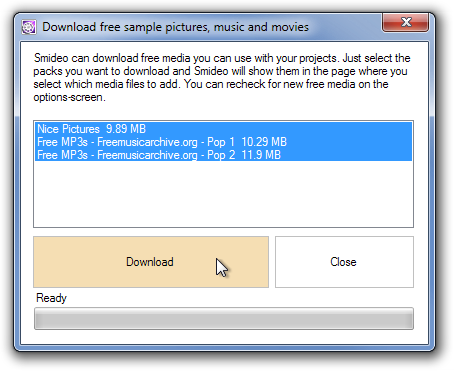
Jakmile jsou soubory k dispozici, můžete je použítvytvořit video slideshow, Průvodce obsahuje 5 kroků potřebných k dokončení projektu. Můžete je procházet jeden po druhém nebo přeskočit přímo na některý z kroků kliknutím na jeho jméno v prvním okně.
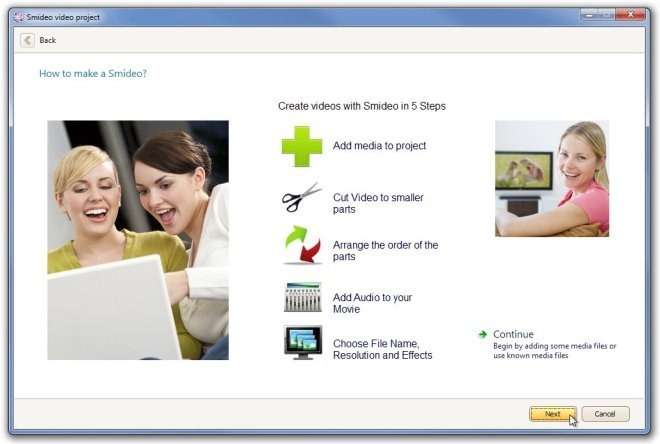
Do složky můžete přidat soubory a kompletní složkyaplikace, aby byly k dispozici pro projekt. Dvojitým kliknutím na soubor invertujete výběr. Ve výchozím nastavení jsou vybrány všechny soubory. Klepnutím na Otevřít složku přidejte obrázky ze složky, která není uvedena v části Známé soubory.
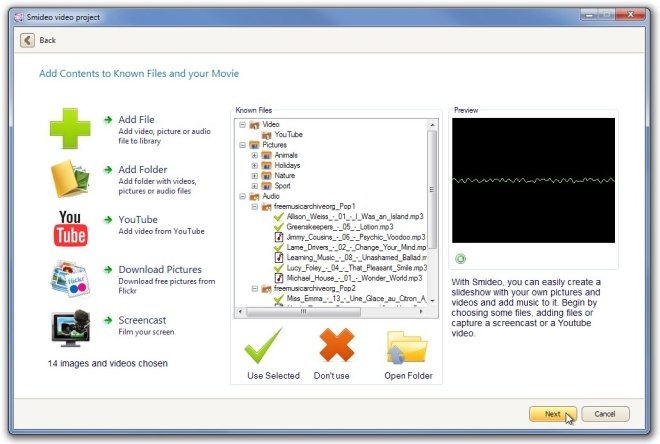
Poté vyberte videa a obrázky, které chcete použít ve svém bočním zobrazení. Můžete změnit čas zobrazení každého obrázku a přidat textové překrytí, stejně jako titulky k obrázku.
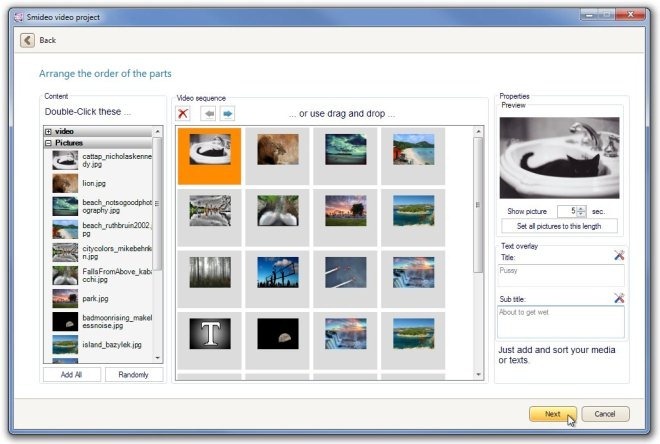
V dalším kroku vyberte zvukovou stopu, která bude přehrávána jako hudba pozadí pro prezentaci. Zvukové efekty Fade In a Face Out můžete nastavit s různou počáteční a koncovou úrovní.
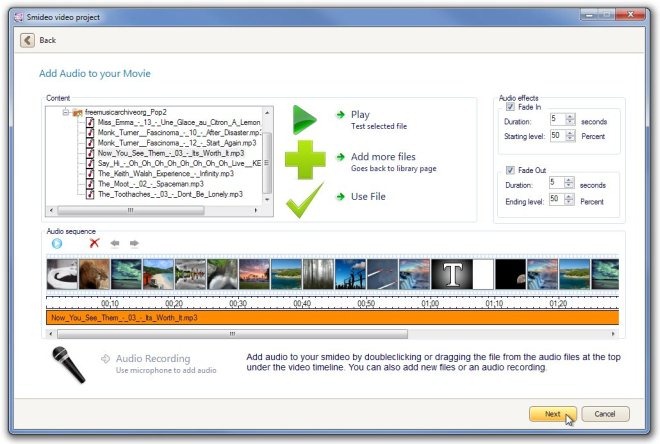
V posledním kroku vyberte Jméno a uložteumístění obrázku. Můžete také nastavit Rozlišení a pro konečné video zvolit Dynamický a Relaxační video efekt. Klepnutím na tlačítko Dokončit uložíte prezentaci.
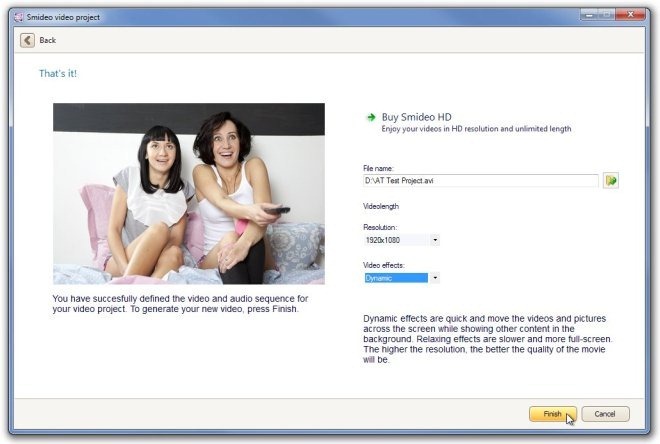
Aplikace je k dispozici zdarma iplacené verze. Bezplatná verze je omezena v rozlišení videa, které lze použít k uložení videa. Možnost uložit video v rozlišení HD je k dispozici pouze v placených verzích Smideo.
Stáhněte si fotografii smideo













Komentáře